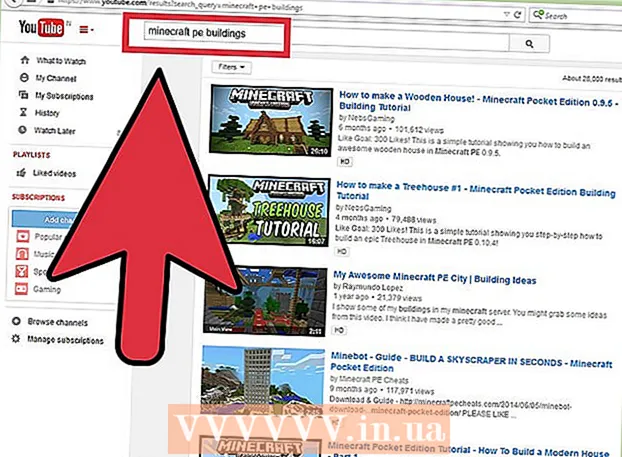Συγγραφέας:
Christy White
Ημερομηνία Δημιουργίας:
12 Ενδέχεται 2021
Ημερομηνία Ενημέρωσης:
1 Ιούλιος 2024

Περιεχόμενο
- Για να πας
- Μέθοδος 1 από 2: Χρήση του προεπιλεγμένου διαχειριστή αρχείων
- Μέθοδος 2 από 2: Εγκαταστήστε έναν διαχειριστή αρχείων
Αυτό το άρθρο σάς διδάσκει πώς να περιηγηθείτε και να αποκτήσετε πρόσβαση σε αρχεία στη συσκευή σας Android με έναν διαχειριστή αρχείων.
Για να πας
Μέθοδος 1 από 2: Χρήση του προεπιλεγμένου διαχειριστή αρχείων
 Ανοίξτε το συρτάρι εφαρμογών του Android σας. Αυτό είναι το εικονίδιο με έξι ή εννέα κουκκίδες ή τετράγωνα στο κάτω μέρος της αρχικής οθόνης σας. Τώρα θα ανοίξετε μια λίστα εφαρμογών στη συσκευή σας Android.
Ανοίξτε το συρτάρι εφαρμογών του Android σας. Αυτό είναι το εικονίδιο με έξι ή εννέα κουκκίδες ή τετράγωνα στο κάτω μέρος της αρχικής οθόνης σας. Τώρα θα ανοίξετε μια λίστα εφαρμογών στη συσκευή σας Android.  Πατήστε Αρχεία. Το όνομα αυτής της εφαρμογής διαφέρει ανάλογα με τη συσκευή. Αν εσύ Αρχεία δεν μπορώ να το βρω, αναζητήστε Διαχείριση αρχείων, Τα αρχεία μου, Εξερεύνηση αρχείων ή Διαχείριση αρχείων.
Πατήστε Αρχεία. Το όνομα αυτής της εφαρμογής διαφέρει ανάλογα με τη συσκευή. Αν εσύ Αρχεία δεν μπορώ να το βρω, αναζητήστε Διαχείριση αρχείων, Τα αρχεία μου, Εξερεύνηση αρχείων ή Διαχείριση αρχείων. - Ορισμένες συσκευές Android δεν έχουν καθόλου διαχειριστή αρχείων. Εάν δεν βλέπετε καμία από τις παραπάνω εφαρμογές, μεταβείτε στην ενότητα "Εγκατάσταση διαχειριστή αρχείων" για να εγκαταστήσετε μια.
 Πατήστε έναν φάκελο για εξερεύνηση. Εάν υπάρχει κάρτα SD στη συσκευή σας, θα δείτε δύο φακέλους ή εικονίδια δίσκου εδώ: ένα για την κάρτα SD (ονομάζεται κάρτα SD ή Αφαιρούμενος χώρος αποθήκευσης) και ένα δευτερόλεπτο για την εσωτερική μνήμη (ονομάζεται Εσωτερική αποθήκευση ή Εσωτερική μνήμη).
Πατήστε έναν φάκελο για εξερεύνηση. Εάν υπάρχει κάρτα SD στη συσκευή σας, θα δείτε δύο φακέλους ή εικονίδια δίσκου εδώ: ένα για την κάρτα SD (ονομάζεται κάρτα SD ή Αφαιρούμενος χώρος αποθήκευσης) και ένα δευτερόλεπτο για την εσωτερική μνήμη (ονομάζεται Εσωτερική αποθήκευση ή Εσωτερική μνήμη).  Πατήστε ένα αρχείο για να το ανοίξετε με την προεπιλεγμένη εφαρμογή. Για παράδειγμα, εάν πατήσετε μια εικόνα, θα ανοίξει στην προεπιλεγμένη εφαρμογή συλλογής, ενώ ένα βίντεο θα ανοίξει στην προεπιλεγμένη συσκευή αναπαραγωγής βίντεο κ.λπ.
Πατήστε ένα αρχείο για να το ανοίξετε με την προεπιλεγμένη εφαρμογή. Για παράδειγμα, εάν πατήσετε μια εικόνα, θα ανοίξει στην προεπιλεγμένη εφαρμογή συλλογής, ενώ ένα βίντεο θα ανοίξει στην προεπιλεγμένη συσκευή αναπαραγωγής βίντεο κ.λπ. - Για να ανοίξετε συγκεκριμένους τύπους αρχείων, όπως έγγραφα και υπολογιστικά φύλλα, θα πρέπει πρώτα να κατεβάσετε μια εφαρμογή.
Μέθοδος 2 από 2: Εγκαταστήστε έναν διαχειριστή αρχείων
 Ανοίξτε το Play Store
Ανοίξτε το Play Store  Τύπος es εξερευνητής αρχείων στη γραμμή αναζήτησης. Θα λάβετε μια λίστα αποτελεσμάτων αναζήτησης.
Τύπος es εξερευνητής αρχείων στη γραμμή αναζήτησης. Θα λάβετε μια λίστα αποτελεσμάτων αναζήτησης.  Πατήστε Διαχείριση αρχείων ES Explorer. Αυτό πρέπει να είναι το πρώτο στοιχείο. Το εικονίδιο είναι ένας μπλε φάκελος με το "ES" σε ένα σύννεφο.
Πατήστε Διαχείριση αρχείων ES Explorer. Αυτό πρέπει να είναι το πρώτο στοιχείο. Το εικονίδιο είναι ένας μπλε φάκελος με το "ES" σε ένα σύννεφο.  Πατήστε για εγκατάσταση. Θα λάβετε τώρα ένα αναδυόμενο μήνυμα.
Πατήστε για εγκατάσταση. Θα λάβετε τώρα ένα αναδυόμενο μήνυμα.  Πατήστε Αποδέχομαι. Το ES File Explorer θα γίνει λήψη στη συσκευή σας. Όταν ολοκληρωθεί η λήψη, το κουμπί "Εγκατάσταση" αλλάζει σε "Άνοιγμα" και ένα εικονίδιο για την εφαρμογή προστίθεται στο συρτάρι της εφαρμογής.
Πατήστε Αποδέχομαι. Το ES File Explorer θα γίνει λήψη στη συσκευή σας. Όταν ολοκληρωθεί η λήψη, το κουμπί "Εγκατάσταση" αλλάζει σε "Άνοιγμα" και ένα εικονίδιο για την εφαρμογή προστίθεται στο συρτάρι της εφαρμογής.  Ανοίξτε την Εξερεύνηση αρχείων ES. Το κάνετε πατώντας το εικονίδιο στο συρτάρι της εφαρμογής ή πατώντας "Άνοιγμα" στο Play Store
Ανοίξτε την Εξερεύνηση αρχείων ES. Το κάνετε πατώντας το εικονίδιο στο συρτάρι της εφαρμογής ή πατώντας "Άνοιγμα" στο Play Store  Επιλέξτε έναν δίσκο για εξερεύνηση. Εάν υπάρχει κάρτα SD στη συσκευή σας, θα δείτε δύο επιλογές εδώ: Εσωτερική αποθήκευση και κάρτα SD. Πατήστε μία από αυτές τις επιλογές για να δείτε τα αρχεία σας.
Επιλέξτε έναν δίσκο για εξερεύνηση. Εάν υπάρχει κάρτα SD στη συσκευή σας, θα δείτε δύο επιλογές εδώ: Εσωτερική αποθήκευση και κάρτα SD. Πατήστε μία από αυτές τις επιλογές για να δείτε τα αρχεία σας.  Πατήστε ένα αρχείο για να το ανοίξετε με την προεπιλεγμένη εφαρμογή. Για παράδειγμα, εάν πατήσετε μια εικόνα, θα ανοίξει στην προεπιλεγμένη εφαρμογή συλλογής, ενώ ένα βίντεο θα ανοίξει στην προεπιλεγμένη συσκευή αναπαραγωγής βίντεο κ.λπ.
Πατήστε ένα αρχείο για να το ανοίξετε με την προεπιλεγμένη εφαρμογή. Για παράδειγμα, εάν πατήσετε μια εικόνα, θα ανοίξει στην προεπιλεγμένη εφαρμογή συλλογής, ενώ ένα βίντεο θα ανοίξει στην προεπιλεγμένη συσκευή αναπαραγωγής βίντεο κ.λπ. - Για να ανοίξετε συγκεκριμένους τύπους αρχείων, όπως έγγραφα και υπολογιστικά φύλλα, θα πρέπει πρώτα να κατεβάσετε μια εφαρμογή.